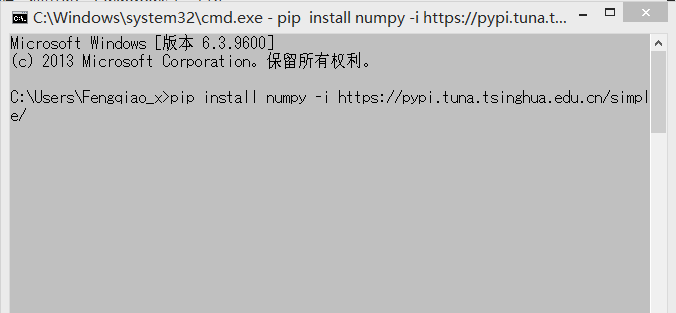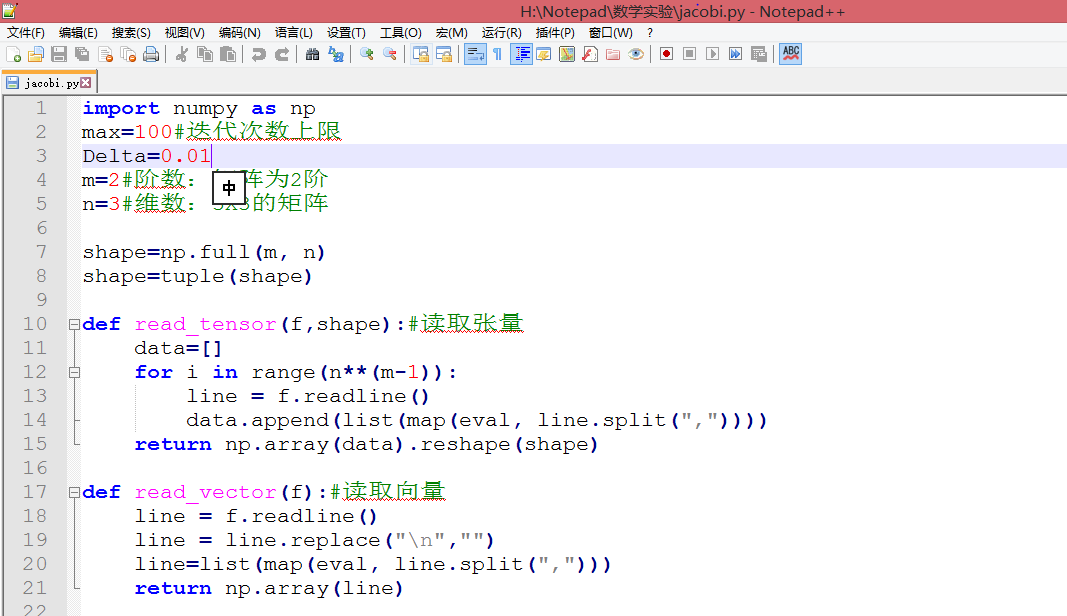-
- 点击进入幕布视图浏览 https://mubu.com/doc/a8VGCUfqqw
- 一、Python下载
- 1.进入Python官网:https://www.python.org/
- 2.选择windows版本(Download > Windows)
- 3.点击下载Python3最新版(Latest Python 3 Release - Python 3.7.3)。也可以选择较低版本,如Python3.6.8
- 二、Python安装
- 点击运行Python安装包
- 勾选"Add pyhon 3.6 to PATH ",点击"Install Now"进行默认安装
- 安装完成后,如果可以通过下述的“方式一”运行python,就说明python的已经加入到了环境变量中。如果cmd中,不能识别python命令,就需要手动配置环境变量。
- 三、手动配置环境变量
- 1.右击计算机-选择属性-打开下图页面
- 2.单击高级系统设置-环境变量-打开下图页面
- 为系统变量path追加C:\Users\Fengqiao_x\AppData\Local\Programs\Python\Python36 。 注意:追加的路径是你的python文件路径(敲黑板,路径之间记得要用;分割开)。
- 四、Python运行
- 方式一:在命令行中(cmd)运行
- 1.进入命令行
- 2.在命令行中敲入python ,进入交互式运行环境。交互式环境方便入门者进行Python学习和Python实验。
- 3.在命令行中运行已有的Python文件。
- 在Python文件所在目录下,敲入cmd,进入命令行。
- 在命令行中,运行要运行的Python程序。如敲入"python jacobi.py"
- 方式二:在Python自带的IDLE中运行
- 1.点击进入IDLE
- 2.进入之后,直接就是python的交互环境(敲一行代码,运行一行代码)
- 运行python文件:
- 打开python文件(File > Open)。也可以新建一个python文件。
- 运行这个文件(Run > Run Module)。也可以直接按快捷键F5
- 五、使用pip安装python模块和包。
- 六、使用Notepad++编辑python文件,并直接运行
- 1.用notepad++打开python文件。或者新建文件,保存为.py格式。
- 2.直接运行python文件
- 按F5 。
- 在弹出的菜单中输入:cmd /k C:\Users\Fengqiao_x\AppData\Local\Programs\Python\Python36\python.exe "$(FULL_CURRENT_PATH)"& PAUSE & EXIT 注意:路径必须是你的python路径。
- 点击保存。输入你喜欢的名称和快捷键(选择容易记住的快捷键,并且快捷键定义不能重复)。然后点击确定。
- 按下你刚才输入的快捷键,运行当前python文件。以后只需按快捷键便可运行python文件,不需要前面的步骤了。效果如下。
Python安装、使用教程(windows)和Notepad++的使用教程
原文:https://www.cnblogs.com/Fengqiao/p/python_install.html